如何在游戏中设置降低显卡功耗?有哪些好处?
- 电子知识
- 2025-05-14
- 1
- 更新:2025-05-09 17:42:51
在当前的数字时代,玩游戏已成为许多人消遣和社交活动的重要组成部分。随着游戏画面质量的不断提升,对硬件的要求也越来越高。显卡作为游戏性能的关键因素,其功耗问题也逐渐受到关注。本文将深入探讨如何在游戏中设置降低显卡功耗的方法以及这些调整所带来的好处。
降低显卡功耗的重要性
在游戏过程中,显卡是负责处理图像并提供流畅视觉体验的核心组件。然而,高性能显卡在运行大型游戏时会消耗大量电力,并产生较多热量。这不仅提高了能源成本,还可能缩短硬件的使用寿命,并对环境产生不利影响。降低显卡功耗不仅能减少电力消耗、延长硬件寿命,还能为用户节省电费。
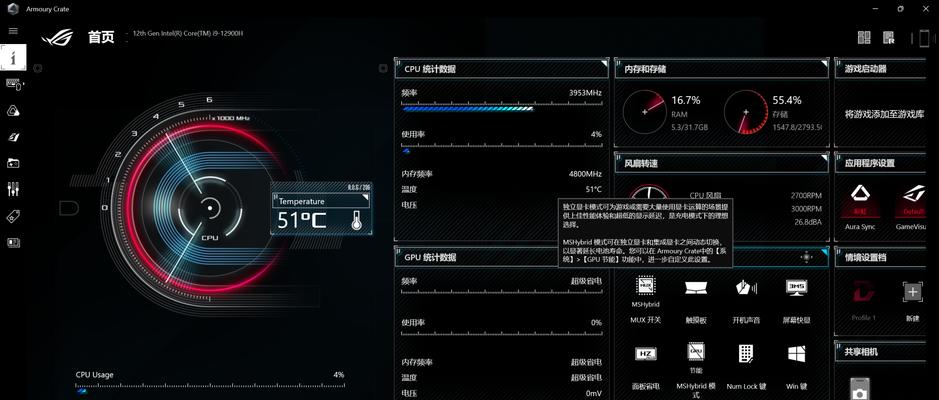
如何在游戏中设置降低显卡功耗
一、了解显卡控制面板设置
显卡制造商通常会提供自家的控制面板软件,如NVIDIA的GeForceExperience和AMD的RadeonSoftware。通过这些软件,用户可以对显卡进行个性化调整。
步骤1:安装显卡驱动与控制面板
确保你的显卡驱动和控制面板软件已经安装并更新到最新版本。这通常可以通过显卡制造商的官网进行下载。
步骤2:打开控制面板并访问电源管理选项
打开显卡控制面板,找到电源管理或类似的设置选项。在NVIDIA控制面板中,这通常位于“管理3D设置”下的“全局设置”中。
步骤3:调整电源管理模式
将电源管理模式调整为“节能”或“最佳节能”。这将减少显卡在游戏时的功耗,同时可能牺牲一些性能来保持较低的功耗水平。
二、游戏内图形设置调整
除了在显卡控制面板中调整外,游戏内的图形设置也对功耗有直接影响。
步骤1:进入游戏设置
启动你想要优化功耗的游戏,进入其图形设置菜单。
步骤2:降低分辨率和图形质量
适当降低游戏的分辨率和图形质量设置可以减少显卡负担,从而降低功耗。
步骤3:调整阴影、纹理和效果
进一步降低阴影、纹理细节和其他视觉效果的设置可以帮助减少功耗。
三、使用第三方软件进行微调
第三方软件如MSIAfterburner等,可以提供更详细的显卡性能监控和调整选项。
步骤1:安装并运行第三方软件
下载并安装适用于你显卡的第三方软件,并确保运行它。
步骤2:监控实时功耗
通过软件监控显卡的实时功耗,了解不同设置下的功耗变化。
步骤3:微调核心电压和频率
在软件中调整显卡的核心电压和频率可以更精细地控制功耗。降低这些参数可以减少功耗,但需注意不要过度调整,以免影响游戏体验。
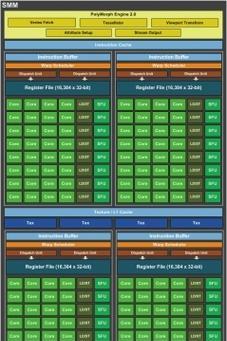
降低显卡功耗的好处
一、节省能源费用
通过降低显卡功耗,用户可以减少电力消耗,长期来看这可以显著节省能源费用。
二、延长硬件寿命
减少显卡工作时的热量和功耗有助于降低硬件老化速度,延长显卡的使用寿命。
三、降低环境影响
降低功耗意味着减少电力的消耗,这有助于降低碳足迹,对环境保护产生积极作用。
四、保持游戏体验
通过合理调整,可以在不显著影响游戏体验的前提下降低功耗,找到性能与功耗的最佳平衡点。
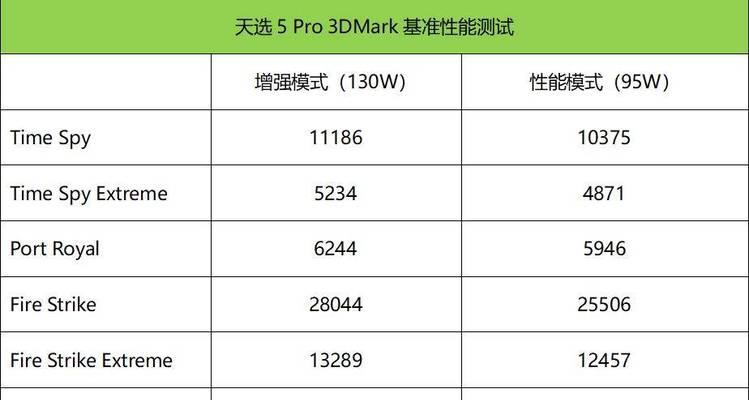
合理地在游戏中设置降低显卡功耗不仅可以帮助用户节约能源费用、延长显卡使用寿命,还能为环境保护做出贡献。通过显卡控制面板、游戏内图形设置以及第三方软件的组合使用,用户可以根据自己的需要对显卡功耗进行个性化的调整。综合以上,保持游戏性能与功耗的平衡对于每个游戏玩家来说都是一个值得考虑的优化方向。













